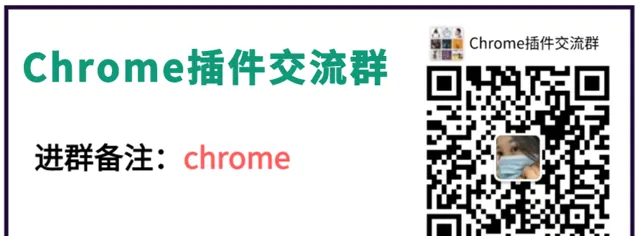Chrome 瀏覽器為使用者提供了多種離線瀏覽和套用的功能,使得在無網路環境下也能繼續進行工作或娛樂。以下是如何設定離線緩存和使用離線套用的詳細步驟:
1. 離線緩存
離線緩存可以使您在無網路連線時存取先前瀏覽的網頁。為了使用這項功能,請按照以下步驟操作:
1.開啟 Chrome 瀏覽器。 在瀏覽器的位址列中,輸入 chrome://flags/ 並按 Enter。
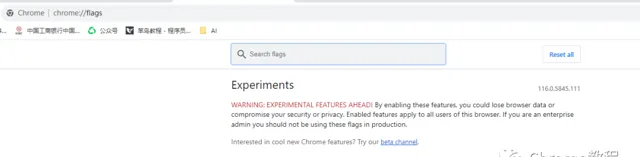
2.在搜尋欄中輸入 「Offline」 以找到與離線相關的實驗功能。

3.啟用 「Offline Auto-Reload Mode」 和 「Only Auto-Reload Visible Tabs」 選項。
4.重新開機 Chrome 瀏覽器。
一旦這些功能被啟用,當你有網路連線時瀏覽的頁面將會被自動保存,供你在離線狀態下瀏覽。
2. 使用離線套用
Google Chrome 提供了 Web Store,其中包含了許多可以離線使用的套用。為了使用這些套用,你可以按照以下步驟操作:
1.開啟 Chrome 瀏覽器。 存取 Chrome Web Store 。
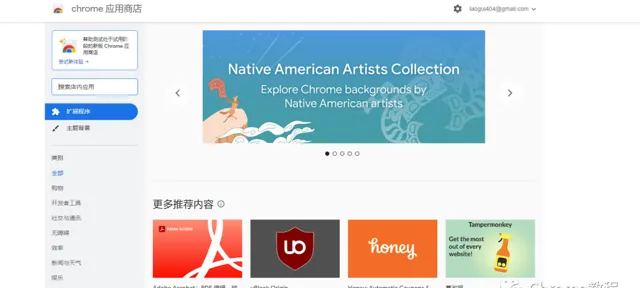
2.在左側面板, 搜尋欄中 輸 入您 想 要的應 用名 稱,或者直接瀏覽離線套用。
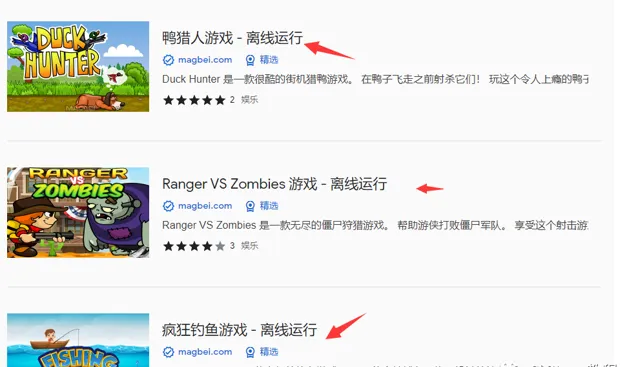
3.選擇一個套用,然後點選 「添加到 Chrome」。
完成安裝後,即使在離線狀態下,你也可以從 Chrome 的套用啟動器或新分頁存取並使用該套用。
3. Progressive Web Apps (PWAs)
PWA 是一種可以像原生套用那樣在桌面上執行的 Web 套用。當你存取一個 PWA 網站時,Chrome 會在位址列中顯示一個「+」圖示。點選它可以將該網站安裝到桌面,並允許你在離線時使用。
安裝 PWA 的步驟如下:
存取一個支持 PWA 的網站(例如,Twitter 或 Pinterest)。
在位址列中註意到的「+」圖示。
點選它,並選擇「安裝」。
該網站現在會像一個桌面 套用那樣出現在您的桌面和開始功能表中,並可以在離線時使用。
總之,Chrome 提供了豐富的離線功能和套用,讓使用者在沒有互聯網連線的時候也能繼續瀏覽和工作。希望以上教程對您有所幫助!
點選下方公眾號,回復關鍵字: chrome 獲取 chrome安裝包及 chrome 外掛程式等資料。